როგორ დავინახოთ დისკის სივრცის გამოყენება ფაილის ან საქაღალდისთვის Linux ტერმინალის გამოყენებით
მომხმარებლებს, რომლებიც ახლახან გადაერთნენ Linux-ზე ან ჯერ კიდევ სწავლობენ, შეიძლება აინტერესებდეს, როგორ დაინახონ დისკის სივრცის გამოყენება ფაილის ან საქაღალდისთვის Linux-ში ტერმინალის აპლიკაციის გამოყენებით. მიუხედავად იმისა, რომ მარტივია ზომის ნახვა ნებისმიერი გრაფიკული ფაილების მენეჯერის აპლიკაციით, ეს არც ისე აშკარაა ბრძანების ხაზის მეშვეობით მათთვის, ვინც აქამდე არ იყენებდა Linux-ს. აი, როგორ ხედავთ ზომას.
რეკლამა
Linux-ს გააჩნია რამდენიმე ბრძანება, რომელიც საშუალებას გაძლევთ გაჩვენოთ დეტალური ინფორმაცია ფაილებისა და საქაღალდეების შესახებ. პირველი ბრძანება, რომელიც შეგიძლიათ გამოიყენოთ ფაილების ზომის სანახავად, არის ls. "ls" ემსახურება იმავე მიზანს, როგორც ძველი კარგი DOS ბრძანება "dir", რომელიც ჩამოთვლის დირექტორიას შიგთავსს. იმისათვის, რომ "ls" გაჩვენოთ ფაილის ზომები ბაიტებში, ჩაწერეთ იგი შემდეგნაირად:
ls -l
გამომავალში მონიშნული მნიშვნელობა არის ფაილის ზომა ბაიტებში: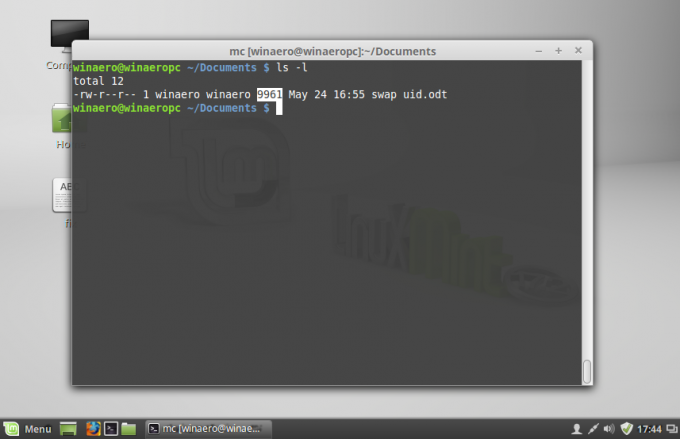
თქვენ შეგიძლიათ აჩვენოთ ის ზომა უფრო მოსახერხებელი ფორმატით. დაამატეთ -h შეცვლა და შეასრულეთ ls შემდეგნაირად:
ls -lh
ეს გამოიწვევს შემდეგ შედეგს: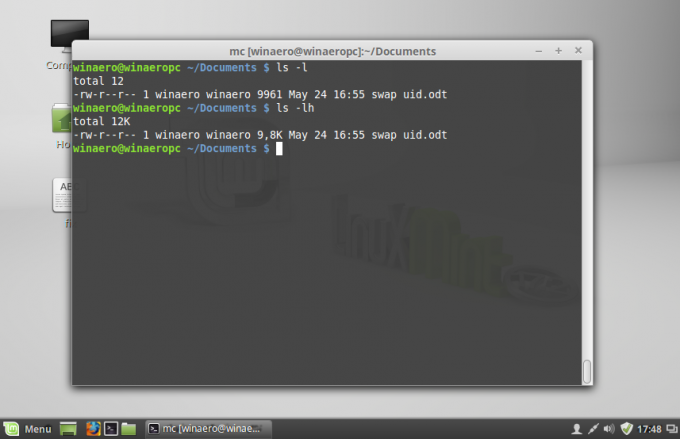
ზომა იქნება კილობაიტები, მეგაბაიტები და გიგაბაიტები, რაც უკეთ წარმოდგენას გაძლევს, რამდენ ადგილს იკავებს ფაილი.
ls ბრძანება არ გიჩვენებთ დირექტორიას ზომას. ამისათვის თქვენ უნდა გამოიყენოთ ბრძანება დუ. სინტაქსი ასეთია:
du -s / და სხვ
 ეს გაჩვენებთ /etc დირექტორიას მთლიან ზომას ბაიტებში. კიდევ ერთხელ, შეგიძლიათ გამოიყენოთ -h გადამრთველი, რომ მიიღოთ შედეგი ადამიანის წასაკითხ ფორმატში:
ეს გაჩვენებთ /etc დირექტორიას მთლიან ზომას ბაიტებში. კიდევ ერთხელ, შეგიძლიათ გამოიყენოთ -h გადამრთველი, რომ მიიღოთ შედეგი ადამიანის წასაკითხ ფორმატში:
გაითვალისწინეთ, რომ თქვენ შეგიძლიათ გამოიყენოთ du ფაილების ზომის სანახავადაც. ეს შეიძლება სასარგებლო იყოს ერთი ფაილის ზომის სანახავად, შემდეგნაირად:
du -h / გზა / ფაილის სახელი
 ნაგულისხმევად, du აჩვენებს ადგილს, რომელსაც ფაილი მოიხმარს დისკზე, ხოლო ls აჩვენებს რეალურ ადგილს ფაილის ზომა, ანუ ფაილის ზომა დისკის სექტორის ზომის მიუხედავად. ამან შეიძლება გამოიწვიოს განსხვავებები ls და du შედეგებში. თქვენ შეგიძლიათ აჩვენოთ du ფაილის რეალური ზომა შემდეგი გადამრთველის გამოყენებით:
ნაგულისხმევად, du აჩვენებს ადგილს, რომელსაც ფაილი მოიხმარს დისკზე, ხოლო ls აჩვენებს რეალურ ადგილს ფაილის ზომა, ანუ ფაილის ზომა დისკის სექტორის ზომის მიუხედავად. ამან შეიძლება გამოიწვიოს განსხვავებები ls და du შედეგებში. თქვენ შეგიძლიათ აჩვენოთ du ფაილის რეალური ზომა შემდეგი გადამრთველის გამოყენებით:
du --apparent-size -h /path/filename
შედეგი იქნება შემდეგი:
Ის არის.



